No hace mucho que introdujimos una nueva gama dentro de nuestra oferta de VPS: los VPS Storage. Estos servidores estaban pensados especialmente para backups, proporcionando una gran cantidad de disco y libertad absoluta para que los clientes pudieran configurarlo según sus necesidades, instalando servidores SCP, FTP o la plataforma que desearan para realizar sus backups.
Para facilitaros la realización de las copias de seguridad en estos servidores, hemos mejorado nuestra herramienta de copias de seguridad y hemos incluido la posibilidad de realizar una copia exacta de tus VPS y subirlas a tu servidor Storage.
La herramienta para crear copias completas de los VPS (la copia que se realiza es la de todo el contenedor virtual) ya estaba disponible en los Sistemas de Backup, pero con esta mejora la hemos ampliado también a los VPS Storage, aumentando sus posibilidades.
Para programar esta copia lo primero que tenéis que hacer es acceder a vuestra Extranet de Cliente.
Y en el listado de servidores VPS, buscad el servidor para el que queréis programar la copia.
Dentro de los detalles del servidor, pulsad el botón "Backup" situado en la parte superior.
En el siguiente paso lo que tenéis que hacer es elegir el servidor Storage a dónde queréis programar la copia del VPS. El contenido de esta pantalla puede variar dependiendo de los VPS y Sistemas de Backups que tengáis contratados y de los backups que tengáis configurados.
Una vez seleccionado, tenéis que elegir el día, la hora y la cantidad de copias que queréis que se guarden. Las copias solo pueden programarse con una periodicidad semanal. Si elegís que se realice más de una copia lo que pasará es que cada semana, al realizarse de nuevo la copia, se sobreescribirá la más antigua.
Tenéis que tener en cuenta que para poder lanzar la copia a vuestro VPS Storage, previamente tenéis que tener instalado y configurado el servicio SCP/FTP, así como un usuario para ese servicio. En caso contrario la copia no funcionará.
Una vez introducidos todos los datos, pulsad el botón "Configurar" y ya tendréis programada la copia de seguridad.
Si más adelante queréis cambiar los datos de la configuración, o quitarla por completo, tenéis que hacer clic en el enlace "quitar programación" que tenéis en la pantalla con la configuración del backup. Tened en cuenta que al quitar la programación no se borra ningún dato de vuestro servidor, si no que tan solo se elimina el lanzamiento de la copia.
Esperamos que os sea útil esta mejora en la programación de las copias de seguridad.

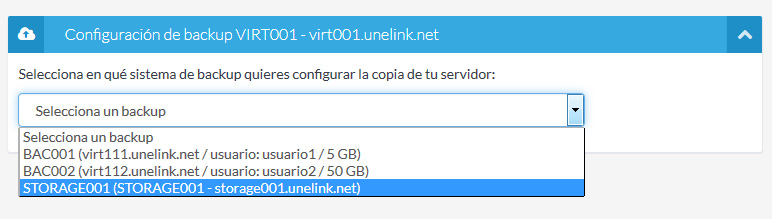
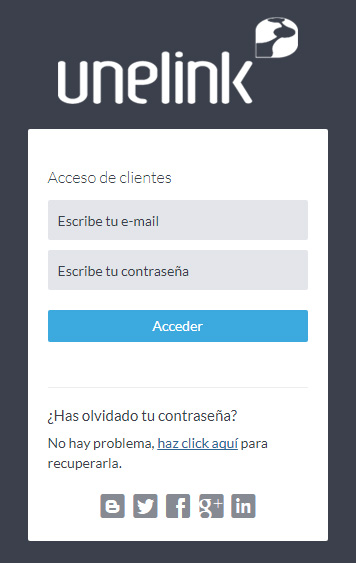



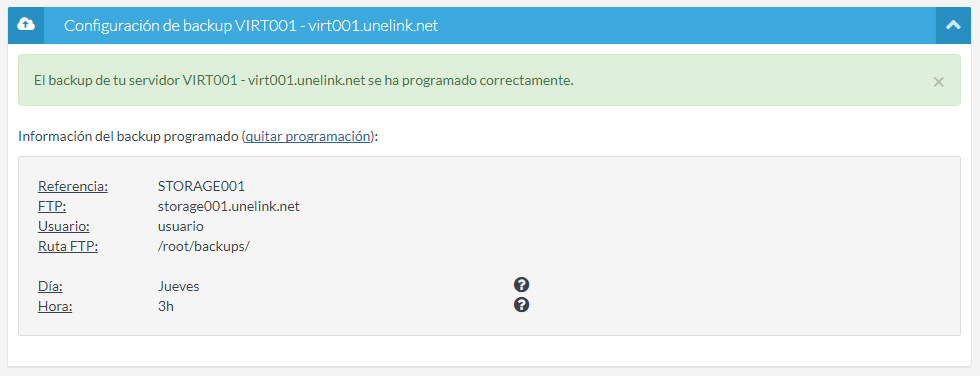
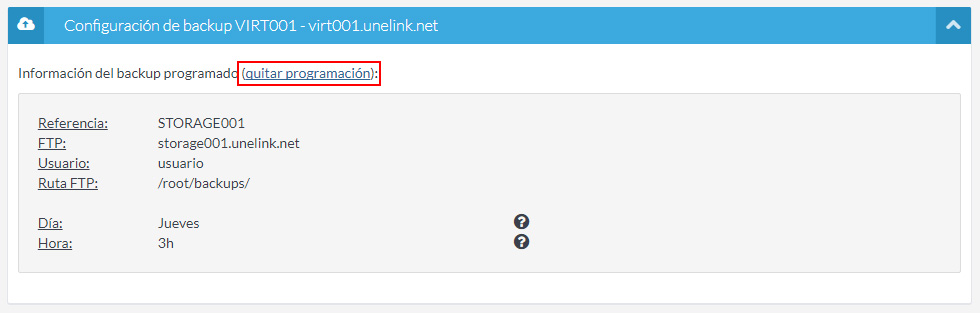




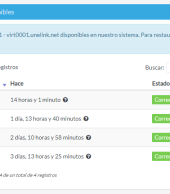



Timestamp en Linux Bash
Juangeld
Añadir direcciones de email a la lista negra de SpamAssassin en cPanel
enbasi
Acceder a un sitio web marcado como no seguro en Chrome y Firefox
Eduardo Centeno Leal
Recuperar la contraseña de acceso a la Extranet de Cliente
Eve
Deshabilitar el envío y recepción de correos electrónicos en una cuenta de email en cPanel
Ricardo Andrade
Cómo añadir un segundo disco para backup en Proxmox
Emanuel
Recuperar la contraseña de acceso a la Extranet de Cliente
Luis.Artola